 ✕
✕
By Justin SabrinaUppdaterad 14 september 2022
"Hur spelar jag in ett Google Hangout-möte? Vårt företag träffas varje vecka via Google Hangouts. Jag vill spela in varje möte så att om någon missar mötet kan de se mötesvideon för att fånga den viktiga informationen från mötet."
"På grund av den allvarliga påverkan av 2019-nCoV måste alla anställda i vårt företag arbeta hemma. Ibland måste vi använda Skype och Google Hangouts för att göra videokonferenser online. Ibland behöver jag spela in innehållet i onlinevideokonferenserna för att underlätta arbetet, hur spelar jag in Skype-möten och Google Hangouts?"

Hangouts-videosamtalet som initierats av Goolge gör det bekvämt för människor att hålla videokonferenser på jobbet, vilket ger stor bekvämlighet för arbetsgivare och anställda. Ibland kan vi av olika anledningar missa mötet och vill se det detaljerade protokollet från mötet. Därför är det nödvändigt att spela in Google Hangouts-videosamtal, så att vi kan spara den viktigaste informationen i mötet för uppspelning igen.
G Suite Enterprise och G Suite Enterprise för utbildning kan spela in videosamtal direkt i Google Hangouts. Men priset för G Suite Enterprise och G Suite Enterprise är lite dyrt, men vissa gratis skärminspelare online är skadliga och får bara dålig videokvalitet. Många människor letar efter ett billigare, säkert och kraftfullt verktyg för mötesregistrering för att ersätta G Suite Enterprise och G Suite Enterprise. Så, en bra skärminspelare för spelar in Google Hangouts måste vara stabil, säker och kraftfull, som kan koda om HD-video, bra ljudkvalitet och redigera videon. UkeySoft Skärminspelare är det verktyget.
Låt oss lära dig två metoder spela in Google Hangouts-videosamtal på PC och Mac.
INNEHÅLL
Tidigare var det möjligt för G Suite Enterprise och G Suite Enterprise Education att direkt spela in videosamtal från Google Hangouts. På grund av covid -19 meddelade Google att den här funktionen tillfälligt är tillgänglig för alla användare som har G Suite efter mars 2020.
När du har gått med i mötet klickar du på de 3 prickarna i det nedre högra hörnet på sidan och väljer sedan "Spela in möte" i menyn. Filen kommer automatiskt att sparas i arrangörens Google Drive, och länken kommer att skickas till arrangören och användaren som tryckte på "Record"-knappen.
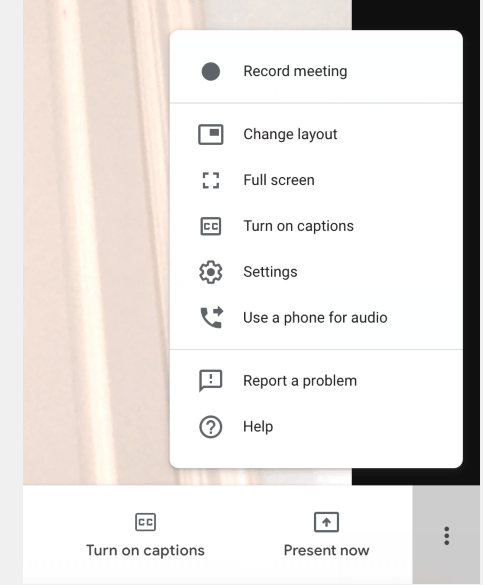
Men vad händer om du inte har ett G Suite-företagskonto? Eller när mötestiden är för lång och du vill radera onödigt innehåll? Oroa dig inte, du kan fortfarande använda programvara för skärminspelning för att spela in videosamtal. Vänligen läs vidare.
Det finns många onlineinspelare på Internet för att spela in dina Google Hangouts, men de flesta av dem är skadliga och har inte de nödvändiga funktionerna för inspelaren, så använd inte en slumpmässig onlineinspelare för att undvika en dålig upplevelse. Idag presenterade vi dig en kraftfull videoinspelare som kan hjälpa dig att snabbt spela in vilken video som helst och redigera videon efter dina behov, och därmed spara tid.
UkeySoft Skärminspelare är den bästa skärminspelningsprogramvaran för dig spela in Google Hangouts-videosamtal på datorn. Den är utformad för att hjälpa dig att fånga möten och intervjuer i videosamtal med populära utdataformat, som MP4(H264), MP4(MPEG4), FLV, AVI(H264), AVI(MPEG4), AVI(XVID), WMV, etc. , som hjälper dig att spara den inspelade videon permanent. Efter inspelningen kan du redigera den inspelade Hangouts-videon efter dina önskemål, som att lägga till vattenstämplar, undertexter, musik, etc. till videon. Dessutom låter det dig spela in videor från olika videowebbplatser med hög kvalitet, såsom YouTube-video, Vine, Vimeo, Hulu, Facebook Live Video, etc.
Fantastiska funktioner hos UkeySoft Screen Recorder:
Följ handledningen för att lära dig hur du spelar in videosamtal från Google Hangouts med UkeySoft Screen Recorder.
Notera:
Steg 1. Ladda ner UkeySoft Screen Recorder på datorn
Klicka på knappen ovan för att ladda ner UkeySoft Screen Recorder gratis på din Mac/PC. Efter installationen, starta programmet. För att spela in ett Google Hangouts-videosamtal, välj funktionen "Skärminspelare".

Steg 2. Välj Datorljud
För att säkerställa att ditt ljud kan spelas in som förväntat när du börjar spela in Hangouts-samtalet måste du här välja läget "Datorljud och mikrofon" som videoutgångskanal.

Steg 3. Anpassa utdatainställningar för Hangouts-samtal
Gå till "Inställningar", här kan du spela in Hangouts-videosamtal som MP4, AVI, FLV och WMV, etc. Dessutom kan du anpassa utdatasökvägen i din dator.

Förresten, "Snabbtangenten"-ikonen i det övre fältet kan också hjälpa dig att starta, pausa eller avsluta inspelningen av Google Hangouts-video.
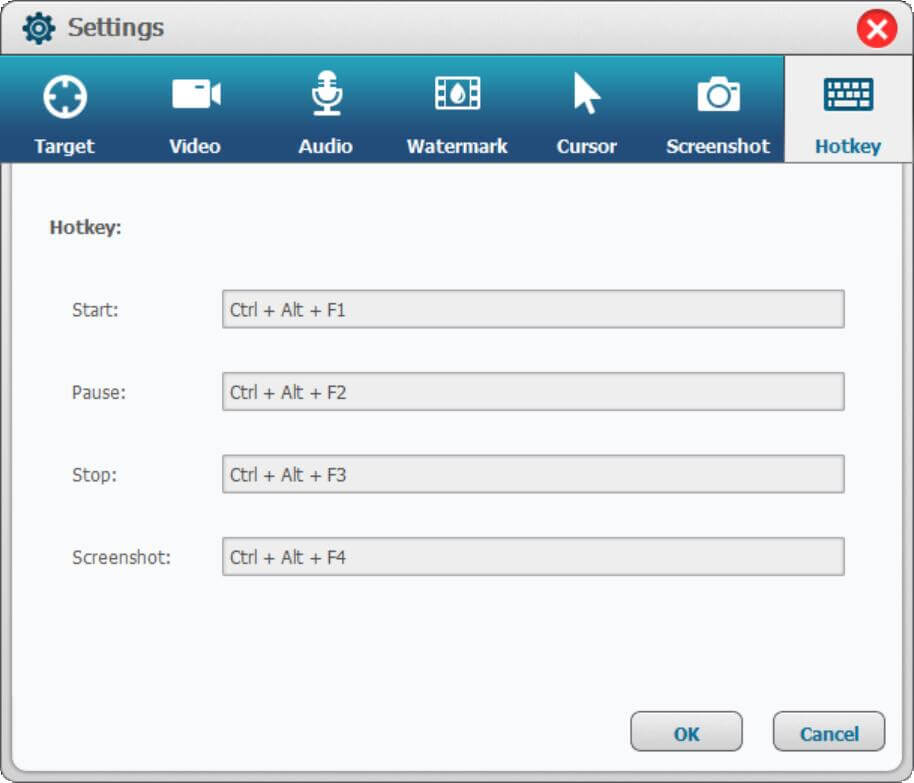
Steg 4. Välj inspelningsområde
Gå tillbaka till startskärmsinspelaren och välj inspelningsområde för Google Hangouts-samtal. UkeySoft Screen Recorder stödjer dig att spela in i helskärm, specifikt inspelningsområde eller kamera för att hjälpa dig att fånga möten.

Steg 5. Börja spela in Google Hangouts-videosamtal
När ovanstående inställningar är klara, klicka på "Spela in”-ikonen för att spela in Google Hangouts-video som MP4 direkt.
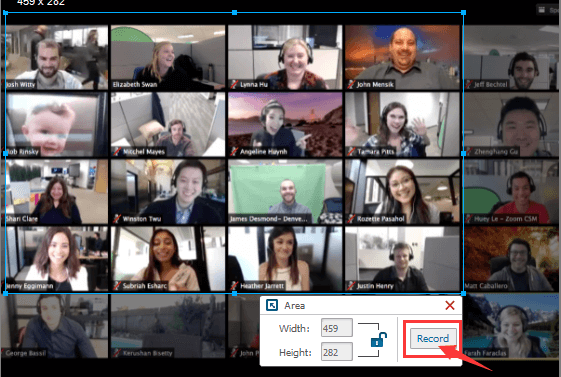
Den flytande"Start / Slut"Och"Sluta"-knappen visas under inspelningsområdet.
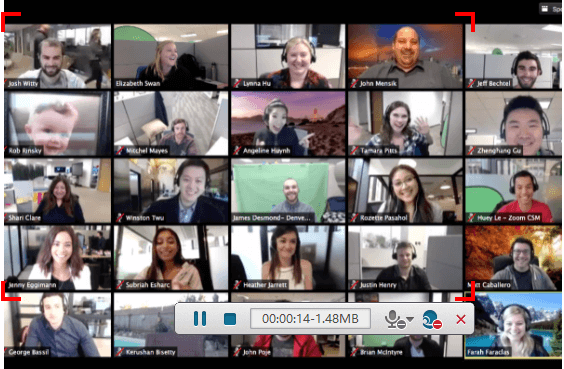
Steg 6. Redigera Inspelning av Google Hangouts-videosamtal
När inspelningen är klar kan du också välja programvarans "Video Toolbox"-funktion för att redigera och modifiera den inspelade Hangouts-videon, som att klippa bort de oönskade delarna av videon, eller lägga till vattenstämplar och undertexter med mera till videon.

Nu kan du spara den inspelade videon på din dator eller dela den med alla som behöver informationen för att hjälpa dem att fånga viktig mötesinformation.
UkeySoft Screen Recorder kan skärm spela in alla onlinemöten eller videochatt, ladda ner testversionen och börja spela in onlinemöte nu.
frågar: du behöver logga in innan du kan kommentera.
Inget konto ännu. Klicka här för att registrera.

Njut av ett säkert och fritt digitalt liv.
Verktyget
multimedia
Copyright © 2023 UkeySoft Software Inc. Med ensamrätt.
Ingen kommentar än. Säg något...